COD-i taaskäivitamine on paljudele kasutajatele sageli abiks olnud
- Kui olete COD: Modern Warfare'i või Warzone'i fänn, võite mängu käivitamisel sageli ilmneda tõrkeid ja üks neist on arendaja viga 5523.
- Esimene asi, mida peate tagama, on see, et teie seade vastab Call of Duty mängimise miinimumnõuetele ja seejärel kontrollige muid probleeme.
- Mõned muud põhjused, miks arendaja tõrge võib ilmneda, on rikutud graafikadraiverid, mäng ülekate on sisse lülitatud, mängu käivitamiseks pole piisavalt õigusi, integreeritud videokaardi häired ja rohkem.
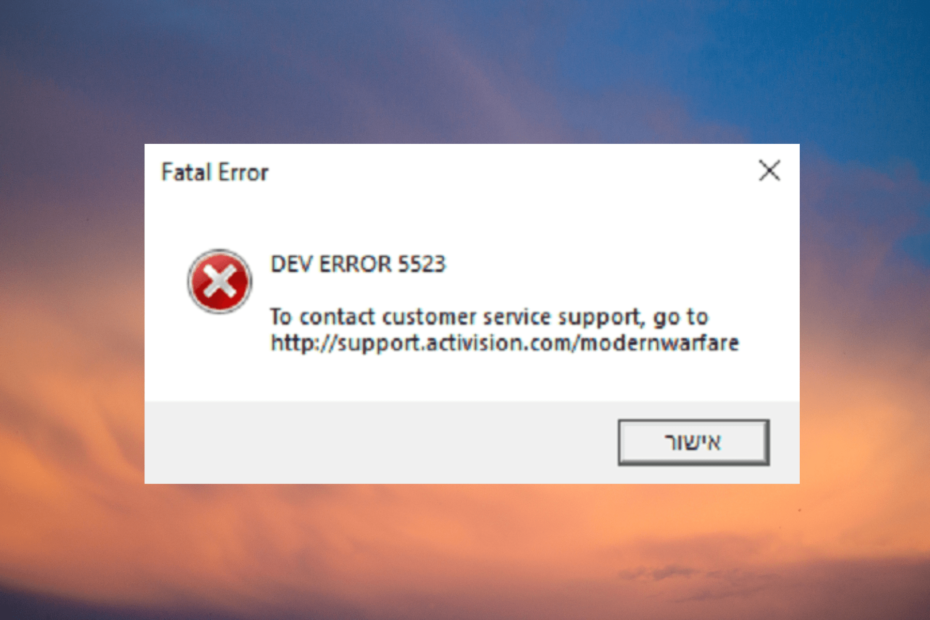
XINSTALLIMINE Klõpsates ALLALAADIMISE FAILIL
- Laadige alla Fortect ja installige see arvutis.
- Käivitage tööriista skannimisprotsess rikutud failide otsimiseks, mis on teie probleemi allikaks.
- Paremklõpsake Alusta remonti et tööriist saaks käivitada fikseerimisalgoritmi.
- Fortecti on alla laadinud 0 lugejad sel kuul.
Mõned mängijad on kurtnud, et pärast MW2 allalaadimist puutuvad nad kokku arendaja viga 5523, mis saadab need tagasi armatuurlauale.
Viga ilmneb siis, kui proovite mängu käivitada ja mängu ei õnnestu laadida, mis mõjutab teie üldist mängukogemust.
Miks saan Call of Duty's pidevalt arendaja veateate 5523?
- Miinimumnõuded ei ole täidetud – Kui teie süsteem ei vasta Call of Duty süsteeminõuetele, võite kokku puutuda Warzone'i arendaja viga.
- Ülekate on sisse lülitatud – Mõnikord võib tõrge ilmneda, kui mängu ülekate on käivitajas sisse lülitatud.
- Rikutud graafikadraiver – Rikutud ja puuduvad ekraanidraiverid on sageli arendusvea 5523 põhjuseks.
- Mängul pole luba – Kui mängul COD: Modern Warfare pole administraatoriõigusi, võib tekkida tõrge.
- Ootel Windowsi värskendus – Kui te pole installinud ootel Windowsi värskendused, see on veel üks põhjus, miks võite kokku puutuda arendaja veaga.
- Viga mängus endas - Võimalik, et mängus endas on probleem ja seetõttu näete viga.
Kuidas parandada Modern Warfare Devi viga 5523?
- Taaskäivitage arvuti.
- Keela või eemaldage kolmanda osapoole rakendused.
- Lülitage peakomplekti Bluetooth välja.
- Installige kõik ootel olevad Windowsi värskendused.
1. Kontrollige Call of Duty süsteeminõudeid
| Minimaalsed süsteeminõuded | Soovitatavad süsteeminõuded: | |
| OS | Windows 7, Windows 10 (64-bitine) | Windows 7, Windows 10 (64-bitine) |
| Protsessor | AMD FC-6300 või Intel Core i3 | AMD Ryzen R5 või Intel Core i5 |
| RAM | 8 GB | 12 GB |
| GPU | Nvidia GeForce GTX 670 või 1650; AMD RADEON HD 7950 | AMD RADEON R9 või RX 580; Nvidia GeForce GTX 970 või 1660 |
| DirectX | Versioon 12 | Versioon 12 |
Veenduge, et teie süsteem vastaks miinimumnõuetele, et saaksite käivitada Call of Duty: Warfare või Warzone arendamisvea vältimiseks.
2. Keela ülekate
- Käivitage Steam, klõpsake nuppu Steam vasakus ülanurgas menüü ja valige Seaded.

- Järgmisena Seaded aknas, klõpsake nuppu Mängusisene vasakul.
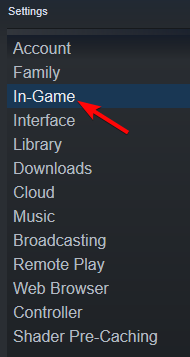
- Nüüd, paremal, tühistage valik Lubage mängu ajal Steami ülekate. Vajutage Okei muudatuste salvestamiseks.

Samamoodi saate ka lülitage Discordis ülekate välja või Nvidia või keelake Xboxi mänguriba Warzone'i arendaja vea parandamiseks.
- Kuidas parandada, et Modern Warfare 2 Vault Edition ei tööta
- Dev Error 6068 kaasaegses sõjapidamises: kuidas seda DirectX-i viga parandada
- Kuidas hõlpsasti installida graafikakaardi draivereid Windows 10-sse
- DNS-serverit / aadressi ei saa kätte: 9 kiirparandust
3. Kustutage Call of Duty kaust
- Vajutage nuppu Võida + E avamiseks võtmed kokku File Explorer.
- Siin klõpsake nuppu See arvuti otsetee vasakul ja paremal klõpsake nuppu Dokumendid.

- Nüüd otsige üles Call of Duty kaust, valige see ja vajutage Kustuta.

Kui olete Call of Duty kausta kustutanud, võite nüüd proovida Warzone'i käivitada ja kontrollida, kas teil on ikka veel dev error 5523.
4. Taastage või installige graafikakaardi draiver
- Vajutage nuppu Võida + R klahve korraga, et käivitada Jookse dialoog. Tüüp devmgmt.msc ja tabas Sisenema avada Seadmehaldus.

- Siin laiendage Ekraani adapterid paremklõpsake graafikaseadmel ja valige Omadused.

- Aastal Omadused avage dialoogiaken Juht vahekaarti ja vajutage nuppu Roll Back Driver nuppu.
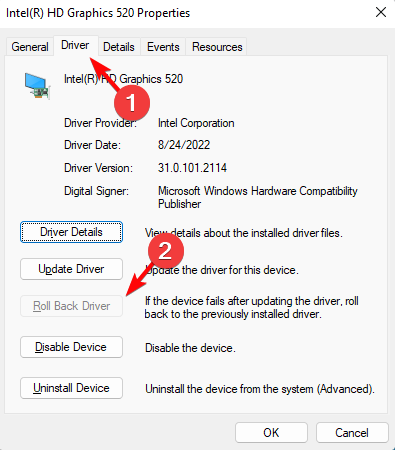
- Kui draiver on edukalt eelmisele versioonile tagasi pöördunud, vajutage Okei. Taaskäivitage arvuti ja kontrollige, kas arendaja tõrge 5523 on lahendatud.
- Kui ei, siis korrake samme 1 ja 2, paremklõpsake seadmel ja valige Desinstallige seade.

- Vajutage Desinstallige uuesti toimingu kinnitamiseks.

- Kui see on tehtud, taaskäivitage arvuti ja Windows peaks automaatselt uuesti installima graafikakaardi uusima versiooni.
Nüüd, kui teil on keeras draiveri värskendused tagasi või graafikadraiverid uuesti installinud, proovige käivitada COD: Warzone ja kontrollida, kas Dev error 5523 ilmub ikka.
5. Käivitage mäng administraatorina
- Minge töölauale, paremklõpsake sellel Battle.netja valige Omadused.

- Järgmisena Omadused dialoogiboksis valige Ühilduvus sakk.
- Siin märkige kõrval olev ruut Käivitage see programm administraatorina ja Täisekraani optimeerimise keelamine. Vajutage Rakenda ja Okei.

Kui see on tehtud, võite proovida käivitada Call of Duty Modern Warfare'i või Warzone'i mängu ja kontrollida, kas arendaja viga 5523 on parandatud.
Aga kui Käivita administraatorina ei tööta Windowsis, meil on mõned suurepärased näpunäited, mis aitavad teil probleemi lahendada.
6. Muutke DNS-i sätteid
- Et avada Jookse konsooli, vajutage nuppu Võida + R võtmed koos, sisestage, ncpa.cpl, ja vajuta Sisenema avada Võrguühenduss aken.

- Järgmisena paremklõpsake aktiivsel ühendusel ja valige Omadused.

- Aastal WiFi omadused dialoog, minge aadressile See ühendus kasutab järgmist üksust nimekirja. Siin vali Interneti-protokolli versioon 4 (TCP/IPv4), ja seejärel klõpsake nuppu Omadused nuppu.

- Järgmisena Omadused akna all Kindral vahekaart, valige Kasutage järgmisi DNS-serveri aadresse.
- Nüüd sisestage serveri aadressi muutmiseks allolevad IP-aadressid ja vajutage Okei:
Eelistatud DNS-server: 8.4.4.8-
Alternatiivne DNS-server: 8.8.8.8
Kui olete lõpetanud, proovige käivitada Call of Duty: Modern Warfare või Warzone, et kontrollida, kas tõrge esineb ikka veel. See meetod on rakendatav ka juhul, kui näete dev viga PS4-s samuti.
7. Keela teine ekraan
- Vajutage nuppu Võida+I Windowsi käivitamiseks Seaded rakendus. kliki Süsteem vasakul ja seejärel klõpsake nuppu Ekraan paremal.

- Järgmisel ekraanil kerige alla jaotiseni Mastaap ja paigutus jaotist ja laiendage Mitu kuvarit,
- Siin klõpsake selle all olevat rippmenüüd ja valige kas Näita ainult 1 või Näita ainult 2 valik. Vajutage nuppu Jäta muudatused alles nuppu.

Eksperdi nõuanne:
SPONSEERITUD
Mõnda arvutiprobleemi on raske lahendada, eriti kui tegemist on puuduvate või rikutud Windowsi süsteemifailide ja hoidlatega.
Kasutage kindlasti spetsiaalset tööriista, nt Fortect, mis skannib ja asendab teie katkised failid oma hoidlast värskete versioonidega.
Nüüd taaskäivitage arvuti, proovige mäng käivitada ja COD: warzone dev error 5523 peaks kaduma.
Kui Windows 11 arvab, et teil on 2 monitori, saate kiireks lahendamiseks proovida meetodeid meie üksikasjalikus postituses.
8. Lülitage integreeritud videokaart välja
- Ava Jookse konsooli vajutades Võida + R kiirklahvid.
- Tüüp devmgmt.msc otsinguribal ja vajuta Sisenema avada Seadmehaldus.

- Järgmisena laiendage Ekraani adapterid, paremklõpsake Integreeritud videokaart [Intel (R) HD graafika] ja valige Keela seade.
![integreeritud videokaardi keelamine [Intel (R) HD Graphics]](/f/56d7261b1028236ce327b62b1501ba05.png)
Kuigi see aitab teil Warzone'i arendaja veast vabaneda, saate DisplayPorti kasutamisel kasutada ka HDMI-monitori.
9. Parandage mäng
- Käivitage Battle.net rakendus ja valige Call of Duty mäng raamatukogust.
- Nüüd klõpsake hammasrattaikoonil (Seaded) kõrval Mängi nuppu. Valige Skannimine ja parandamine menüüst, et hakata vigu otsima.

- Skannimine parandab / asendab automaatselt kõik rikutud või puuduvad failid.
Nüüd taaskäivitage arvuti ja kontrollige, kas Call of Duty dev viga 5523 on parandatud või püsib see ikka veel.
Pealegi saab ka välja lülitada ja siis lülitage mikrofon sisse et kontrollida, kas see aitab viga parandada.
Kui PlayStationis ilmneb Warzone'i arendaja tõrge, võiksite kontrollida võrgu olekut, et kontrollida, kas serverid on maas.
Teise võimalusena võite PS4-s arendaja vea 5523 parandamiseks proovida muuta Wi-Fi sagedusala automaatselt sagedusele 5 GHz.
Lisaks saate käivitada ka süsteemifailide kontrolli parandage rikutud süsteemifailid kasutades SFC ja DISM tööriistu.
Kui teil on muid Call of Duty: Modern Warfare'i või Warzone'i arendaja vigadega seotud päringuid, andke meile teada allolevas kommentaarikastis.
Kas teil on endiselt probleeme?
SPONSEERITUD
Kui ülaltoodud soovitused ei ole teie probleemi lahendanud, võib teie arvutis esineda tõsisemaid Windowsi probleeme. Soovitame valida kõik-ühes lahenduse nagu Fortect probleemide tõhusaks lahendamiseks. Pärast installimist klõpsake lihtsalt nuppu Vaata ja paranda nuppu ja seejärel vajutage Alusta remonti.


